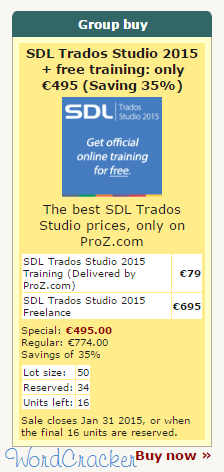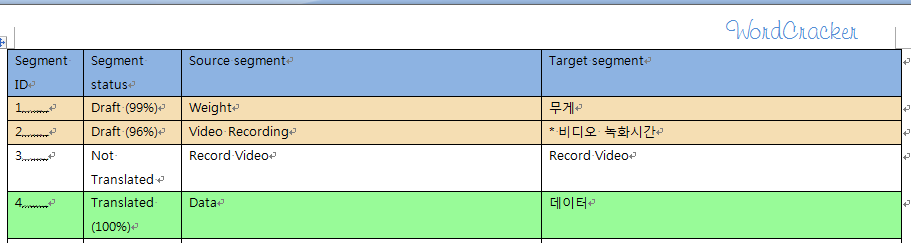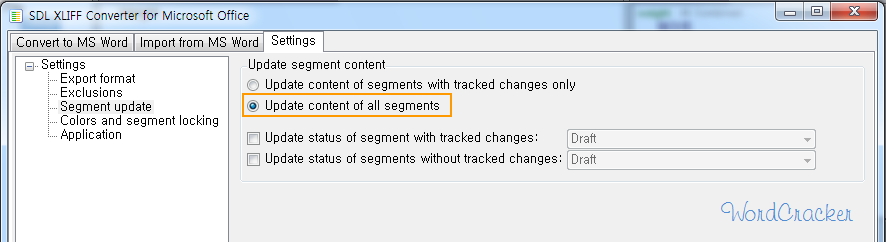[번역] SDL XLiFF Converter를 사용하여 Trados를 사용하지 않고 번역하는 방법
SDL Trados Studio 프로그램은 매우 강력한 번역 메모리 툴로서 기술 분야 번역가에게 거의 필수라 할 수 있습니다. 하지만 다소 비싼 가격 탓에 선뜩 구매하기가 쉽지 않은 것도 사실인 것 같습니다. (그런 경우 다른 경로를 통해 알아보는 방법도 있지 않을까 생각됩니다.)
Trados 프로그램을 싸게 구입하려면 번역가 커뮤니티인 Proz.com에 회원을 가입했다가 공동구매(Group Buy)를 진행할 때 구입하면 비교적 저렴하게 구할 수 있습니다. 현재 살펴보니 35% 할인된 가격에 공동구매를 하고 있네요.
달러화로 하면 600달러 정도 되네요. 연말이나 간혹 40-50%까지 할인 행사를 하기도 합니다. 참고로 Proz.com에 유료 회원으로 등록하면 해외 번역업체들이 올리는 번역 작업에 우선적으로 입찰할 수 있는 자격을 얻을 수 있고 번역업체들의 신용도를 확인할 수 있습니다. 해외 업체들과 거래하기를 원하는 경우 Proz에 가입하는 것도 좋은 방법이 될 것입니다. 그냥 무료 회원으로 가입해 있고 이력서를 올려놓아도 가끔 해외 업체에서 연락이 오기도 하고, 제한적이지만 번역 작업에 입찰할 수 있는 기회가 가끔 있습니다.
해외는 분명 단가가 국내보다 훨씬 높지만 (간혹 인도나 중국 업체들이 말도 안 되는 비용을 제시하기도 하지만) 제대로 된 업체의 경우 깐깐한 절차에 따라 번역가를 테스트하여 모집하고 비교적 엄격한 절차에 따라 번역 작업을 진행하기 때문에 쉽지 않을 수 있습니다. 매번 번역한 자료를 리뷰어가 검토한 후에 평가를 받아야 하고 품질 문제가 한 두 번 있으면 거래가 끊기기도 합니다. 힘들게 뚫어놓은 업체가 경영난으로 다른 업체에 인수되거나 일감이 줄면서 일감을 받지 못하는 경우도 가끔 있습니다.
Trados를 다루다가 조금 엉뚱한 곳으로 이야기가 흘러갔네요. 계속 트라도스 이야기를 해볼까요? 트라도스를 사용해야 하지만 트라도스가 없는 경우 MS Word에서 번역할 수 있도록 파일을 처리하는 방법이 있습니다. 하지만 이 방법은 바람직하지 않겠죠. TM(번역 메모리) 툴의 기능을 전혀 사용할 수 없으니까요. 예외적으로 사용하면 좋을 듯합니다.
SDL XLIFF Converter for Microsoft Office라는 애드온을 사용하면 SDL Trados Studio에서 처리한 파일을 MS Word로 내보내었다가, MS Word에서 번역한 후에 다시 Trados Studio로 가져올 수 있습니다. 이 툴은 여기에서 다운로드가 가능합니다. 다운로드하려면 SDL ID가 있어야 합니다.
이 프로그램은 트라도스와는 별도로 실행됩니다. 이 프로그램을 실행하면 다음 그림과 같이 3개 탭으로 구성된 화면이 표시됩니다.
(1) Convert to MS Word -- .sdlxliff 파일을 MS Word 형식으로 변환합니다.
그림과 같은 형식으로 변환되며, 변환하기 전에 Trados에서 Pretranslation 작업을 해 주는 것이 좋습니다. 그러면 위와 같이 이전 번역과 겹치는 부분은 Target segment에 미리 채워져 나오고 일치 비율(예: 99%)이 두 번째 열에 표시됩니다.
(2) Import from MS Word -- 탭 이름에서 알 수 있듯이 번역한 MS Word 문서를 Trados로 가져오는 작업을 수행합니다.
(3) Settings -- 설정에서는 다음 그림과 같이 "Update content of all segments" 옵션을 선택해야 번역한 내용(업데이트된 내용)을 트라도스로 가져오게 됩니다.
정리해보면 다음과 같은 과정을 거치게 됩니다.
- 번역할 문서를 SDL Trados Studio에 로드합니다.
- TM을 가지고 Pretranslation(사전 번역)을 수행합니다.
- SDL XLIFF Converter for Microsoft Office를 사용하여 .sdlxliff 파일을 MS Word 파일로 변환합니다.
- 번역가가 변환된 MS Word 파일을 번역합니다.
- SDL XLIFF Converter for Microsoft Office에서 번역된 MS Word 파일을 가져오기(Import)합니다.
- SDL Trados Studio에서 검토하여 번역을 마무리합니다.
이상으로 Trados가 없는 경우 Trados로 처리된 파일을 번역하는 과정을 살펴보았습니다.